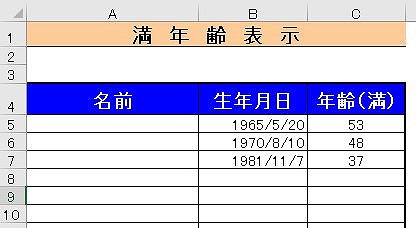
エクセルテンプレートの説明
生年月日(西暦)から現在の
満年齢を表示する単純な作りのエクセルテンプレートです。
何かの登録や申込みに満年齢の
記入が必要な場合が多いですが、
こんな時にあると便利なテンプレートです。
A2列の前に列を追加(名前と生年月日の間)に列を追加して
住所や電話番号の項目列を作れば、社員名簿としても使えます。
この場合は年齢計算の式は自動的に置き換えられるので、
式を変更する必要はありません。
満年齢表示(エクセル)の無料ダウンロードはこちら
office2000以上に対応!!Office 2013 エクセル2013/2016で動作確認 済
★利用している関数の説明です。
このテンプレートにはDATEDIF関数を使っています。
DATEDIF関数は期間の日数求めることができる関数です。
このエクセルテンプレートは
今日の満年齢を表示するようになっていて
生年月日はB列のセルに入力します。
そして
C列に答えとなる年齢を表示しますので
C列に関数の式が次のように入力されています。
C5セルの例です。
=IF(B5=””,””,DATEDIF(B5,TODAY(),”Y”))
※ダウンロードしたテンプレートで確認してみてください。
通常DATEDIF関数は基本的に次の方法で表示できます。
=DATEDIF(B5,TODAY(),”Y”)
しかし生年月日が入力されていない場合エラー表示となりますので
IF関数を使って
「=IF(B5=””,””,」※もしもB5セルが空白なら空白にする!
のように
生年月日が空白であってもエラーを表示しないようにしています。
「TODAY()」は今日の時点での年齢を表示するために入力しています。
“Y”は年齢を表示することを指示しています。
各行のセルごとに変える必要があるのは
B列の列番号だけなので
次のように行ごとにセルの番号を変えるだけです。
=IF(B5=””,””,DATEDIF(B5,TODAY(),”Y”)) ←答えの1行目
=IF(B6=””,””,DATEDIF(B6,TODAY(),”Y”)) ←答えの2行目
=IF(B7=””,””,DATEDIF(B7,TODAY(),”Y”)) ←答えの3行目
DATEDIF関数の詳細説明はこちらに記載しています。
※開始日から終了日の日数を求める方法で説明しています。
まとめ
1. 生年月日で満年齢を表示します。
2. 従業員データとして活用できます。
3. 1シートに55人登録できます。
4. A4用紙に印刷できます。